このブログ内容は私のPC環境では全く問題ありませんでしたが、設定詳細は日本語版のfoobar2000 Wikiを参照してください。foobar2000はWinXPからWin10まで対応しているそうです、
サーバーPCのfoobar2000で楽曲操作するにはUPnP MediaRenderer Outputコンポーネントを追加、Output>DeviceをUPnP: foobar Media Rendererに変更します。
[:image1:]
これで再生したい音源ファイルを選択状態にしてリターンかダブルクリックすると順番に再生します。ファイル検索しドラッグドロップでプレイリストに追加することもできますし、foobarのメニューバーLibrary>Album ListやSerchから選ぶこともできます。
レンダラーPCのfoobar2000で楽曲操作するには、foobarのメニューバーView>UPnP Browserから行います。楽曲ファイル上で右クリックすると操作メニューが現れますが、これらの操作をキーボードに割り付けると楽です。
Preferences>Keyboad Shortcuts>Add new>Actionからスペースキーを再生と一時停止に割り付けしてみます。UPnP BrowserをHomeに割り付けたり自由自在です。
[:image2:]
最下段のGrobal hotkeyをチェックするとfoobarが最優先となり、バックグラウンド状態たとえばレンダラーPCで選曲しfoobarウィンドウを閉じてからモニターを消した状態で、どちらのPCからも操作できます。以下のようにClose minimizesをチェックしてください。
ただしうっかり一時停止していることを忘れて、サーバーPCの検索画面で日本語変換のスペースキーを押してしまったりすると、突然再生再開してびっくり飛び上がります。
[:image4:]
CPUを静かに平らかに音楽再生だけに専念させると音質向上しますので、レンダラーPCのデスクトップ背景は単色に設定、すべてのウィンドウを閉じモニタも消しキーボードで操作するとよいと思います。
ゴージャスなコントロールポイントが好きであればColumns UIコンポーネントを追加して各種スキンをかぶせればレイアウトは自由、foobar2000 Like iTunesにもできます。
[:image3:]

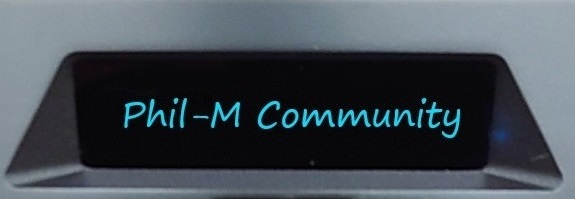
コメント ※編集/削除は管理者のみ